Если на телефоне Самсунг появилось сообщение «Downloading. Do not turn off target!», значит, произошел сбой. Существует несколько способов устранения подобной неполадки, которые рассмотрим в статье.
Что значит надпись «Downloading. Do not turn off target!» на экране телефона Samsung
Перевод на русский язык — « Идет загрузка. Не выключайте целевое устройство ». Но ждать здесь бессмысленно. В смартфоне произошла активация режима перепрошивки, которая применяется для получения прав суперпользователя, отката ПО к исходному состоянию и установки ОС. Подразумевается, что пользователь подключит смартфон к компьютеру и загрузит необходимые файлы.
После включения режима девайс находится в нем до полного расхода аккумулятора. Перезагрузка не всегда помогает. Обычно сообщение появляется в результате нажатия предназначенной для этого комбинации клавиш Power и « Громкость вниз », после чего телефон входит в технический режим, в котором нужно нажать « Громкость вверх » для вывода надписи на экран. Иногда причиной отображения слов является операционный сбой.
Как выйти из режима Downloading на телефоне Samsung | Режим Downloading
Причины появления ошибки
Прежде чем приступать к устранению проблемы, необходимо изучить возможные причины возникновения последней:
- Неисправность, появившаяся в результате физического воздействия, из-за чего происходят сбои в работе платы телефона.
- Использование пользователем неверной комбинации клавиш при попытке совершения иного действия.
- Нарушение работы программного обеспечения.
- Повреждение системных файлов в результате использования сомнительного софта для прошивки или вмешательства в ПО при отсутствии необходимых знаний.
- Случайное нажатие кнопок.
- Проблемы с памятью.
Как выйти из режима Downloading mode
В силу отсутствия знаний у большинства пользователей о причинах состояния и способах решения обычно все заканчивается разрядкой батареи. Есть вероятность, что после восстановления заряда и включения телефона проблема решится сама.
Если активация режима произошла случайно, достаточно использовать обычную перезагрузку. После включения телефон будет функционировать, как обычно.
В случае, когда этого оказывается недостаточно, можно вынуть аккумулятор (при условии, что он съемный). Понадобится:
- Отключить телефон.
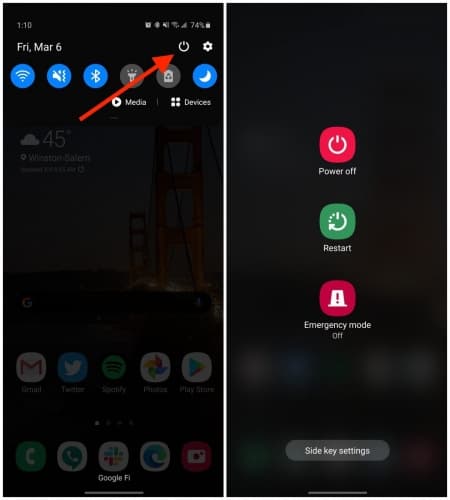
- Достать аккумулятор, сим-карту, карту памяти.

- Удерживать клавишу Power полминуты для полного разряда.
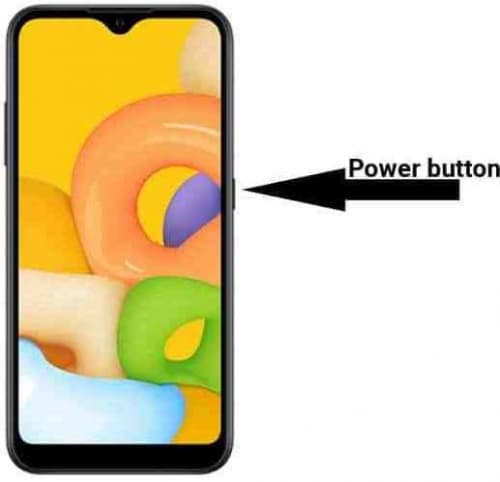
- Вернуть аккумулятор назад.

- Активировать устройство.
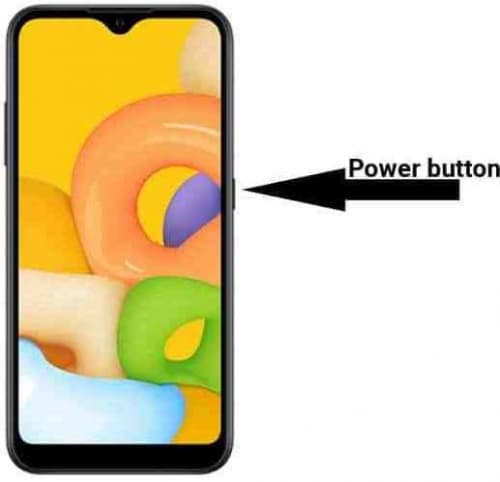
Инструкция для телефона Самсунг с механической кнопкой «Домой»
Для смартфонов, конструкция которых предусматривает клавишу Home внизу, актуален способ: нужно зажать комбинацию Home , Power и « Громкость вниз ». После перезагрузки смартфон вернется в работу.
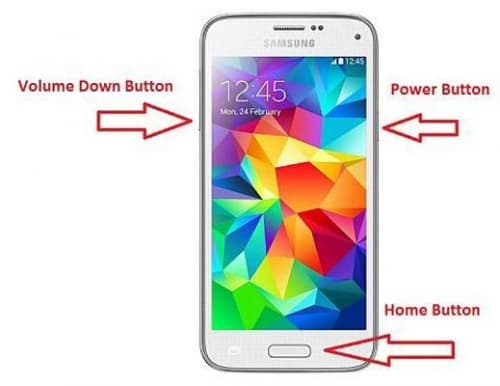
В случае наличия кнопки Bixby следует зажать комбинацию Bixby , Power и « Громкость вверх ».
Комбинации клавиш для более свежих версий смартфонов
В устройствах, где нет клавиш Bixby или Home , достаточно удерживать сочетание Power и « Громкость вверх ».
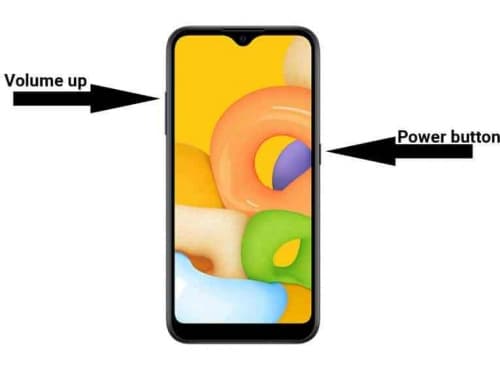
В случае, когда перезагрузка после вышеописанных манипуляций не происходит, а телефон выключается, достаточно снова активировать смартфон.
Если проблема появилась при прошивке или обновлении, следует попробовать очистку кэша. Для этого предпринимаются шаги:
- Деактивировать устройство. Возможно придется вытаскивать аккумулятор, если это возможно, или ждать, пока он сядет.
- Зажать комбинацию Power и « Громкость вверх ». Если есть клавиша Home используется сочетание Home , Power и « Громкость вверх ». Отобразится экран восстановления.
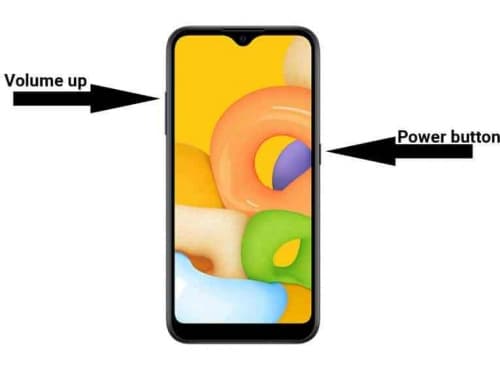
- Выбрать Wipe cache partition и нажать Power . Запустится очистка.
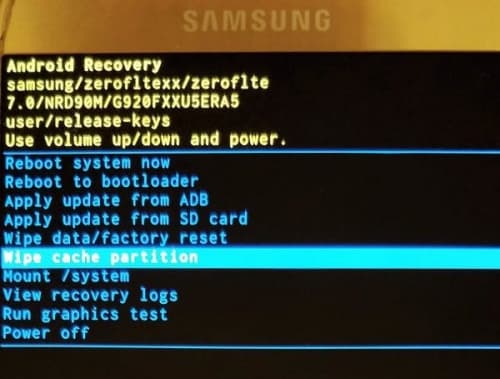
- По завершению процесса выбрать Reboot system now . После перезагрузки проблема будет устранена.
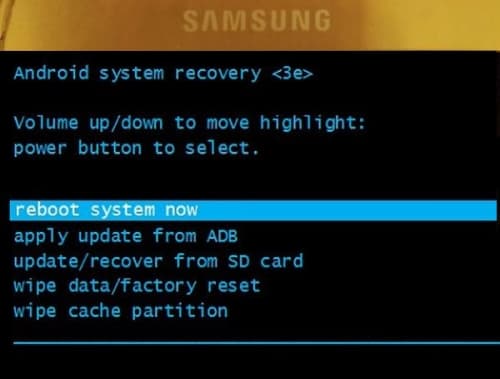
Откат к заводским настройкам
Если произошли грубые нарушения в работе системы и предыдущие способы не подошли, придется идти другими путями:
- Возвращение устройства к исходному состоянию. Будут удалены данные владельца телефона. Для этого зажимается Power и «Громкость вверх» . Выбирается wipe data/factory reset . Остальное телефон сделает сам. Это разрешит ситуацию, если проблема связана с софтом.
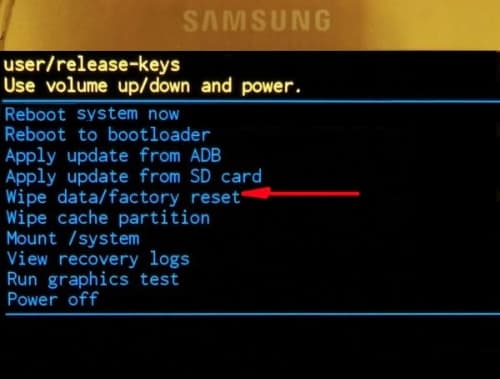
- При отсутствии результата после предыдущего способа придется рассмотреть вариант установки новой прошивки. Не стоит доверять дело любителям, пытаться провести необходимые манипуляции самостоятельно при недостаточном уровне знаний и использовать неофициальный софт.
- Если причина сбоя — физическое воздействие на устройство, придется обратиться за сервисным обслуживанием.
Часто для решения достаточно использовать перезагрузку или сочетание кнопок. Зная, почему возникает надпись « Downloading. Do not turn off target! » на телефоне Samsung , а также что делать в такой ситуации, можно легко восстановить функционирование девайса. Если причина оказалась серьезней, следует доверить это профессионалам.
Источник: programmy-dlya-android.ru
Do Not Turn Off Target в Samsung (перевод и что делать)
Некоторые из владельцев телефонов Samsung могут встретиться с ситуацией, когда их телефон при перезагрузке отказывается загружаться, а на экране высвечивается надпись «Downloading… Do not turn off target». Нажатие на различные клавиши ничего не даёт, телефон никак не реагирует, и что предпринять пользователь не представляет. В этой статье я постараюсь пролить свет на данную проблему, расскажу, почему появляется данная надпись, а так же поясню, как избавиться от Do Not Turn Off Target Самсунг на вашем мобильном устройстве.

Перевод надписи и причины появления
Вышеупомянутый мною экран с надписью «Downloading… Do not turn off target» в «Downloading… Do not turn off target», которая в переводе звучит как «Загрузка… Не выключайте целевое устройство» является режимом загрузки (downloading mode), который используется для осуществления прошивки (установки ОС и её элементов) мобильных устройств от компании Samsung. В качестве инструмента для этой цели применяется специальная программа под названием «Odin», предназначенная исключительно для прошивки мобильных устройств от данного южнокорейского бренда.
Обычно, для вхождения в данный режим нужно зажать кнопку питания и клавишу уменьшение громкости, а потом, после вхождения в технический режим, ещё и нажать на клавишу увеличения громкости. Так вы попадаете в «downloading mode» («odin mode»), на аппарате высвечивается процитированная мною надпись, а сам аппарат входит в состояние готовности к прошивке и подключению к ПК.

Поскольку обычный пользователь не знает, как поступить в этой ситуации, то аппарат будет пребывать в состоянии Do not turn off target до тех пор, пока у него не сядет аккумулятор. После того, как устройство отключиться, и пользователь его зарядит вновь, аппарат вновь будет работать в нормальном режиме.
Кроме причины «очумелых ручек», случайно запустивших на устройстве «odin mode», существуют ряд других детерминант, способных ввести ваш Samsung смартфон в указанный режим:

- Физическое повреждение телефона, окисление контактов платы вследствие попадания в устройство влаги и другие причины, из-за которых плата устройства перестаёт нормально работать;
- Повреждение файловой разметки устройства, в частности, таблицы разделов (причинами может быть некорректное использование пользователем режима рут, кастомных прошивок и прочего сомнительного софта);
- Случайный сбой работы устройства, как говорится, раз в год и палка стреляет.
Как исправить ошибку Do Not Turn Off Target
Если ваш телефон случайно вошёл в режим Do Not Turn Off Target, не нужно ждать часами пока в нём сядет батарея. Просто зажмите, не отжимая, кнопку питания на некоторое время (от 10 до 30 секунд), и ваш телефон перезагрузится в нормальном режиме.
Также неплохой альтернативой будет просто вынуть из вашего устройства аккумулятор (если он съёмный), некоторые специалисты рекомендуют также изъять вместе с батареей и сим-карту. Подождите несколько минут, а затем верните аккумулятор и карту обратно.
Обычно, указанных действий вполне хватает, чтобы восстановить нормальную работу устройства. Если же данные приёмы оказались неэффективны с режимом Do Not Turn Off Target, значит, мы имеем дело с серьёзной дисфункцией аппарата, и вам необходимо предпринять следующее:
- Попробуйте сбросить телефон до заводских настроек. Сразу предупреждаю о потере пользовательских данных на устройстве после выполнения данного действия, но если обычная перезагрузка устройства не помогает, то можно попробовать и этот инструмент. Зажмите клавиши питания устройства и увеличения громкости, дождитесь появления изображения на экране, а затем отпустите клавиши. Вы попадёте в режим recovery (восстановления), там необходимо выбрать опцию wipe data/factory reset и дождаться окончания процесса;
- Если сброс данных до заводских настроек не помог, то стоит подумать над перепрошивкой своего аппарата. Учтите, что данное действие должен проводить профессионал, и желательно использовать официальные прошивки от разработчика;
- Также стоит обратиться в сервисный центр с описанием проблемы. Возможно, ваш аппарат повреждён на физическом уровне, и различные программные манипуляции тут окажутся попросту неэффективны.
Визуально, как убрать надпись Do Not Turn Off Target можно посмотреть на видео.
В большинстве случаев для исправления проблемы Do Not Turn Off Target в Samsung достаточно зажать на несколько секунд клавишу питания устройства. Если этот приём не действует, тогда мы имеем дело с серьёзной программной и аппаратной проблемой, решением которой может быть, как сброс телефона до заводских настроек, так и передачу устройства на ремонт в сервисный центр.
Источник: sdelaicomp.ru
Samsung Downloading. Do not turn off target — как решить проблему?


Однажды, взяв в руки телефон, вы сможете увидеть не привычный стартовый экран с любимыми приложениями, а надпись «Downloading… Do not turn off target!», которую не удастся скрыть – конечно, ведь её появление означает работу устройства в режиме Odin: Android не загружен. Советы, представленные в этой статье, помогут избавиться от данной проблемы и продолжить пользоваться гаджетом, как раньше. Если вы до сих пор не понимаете, почему появляется ошибка «Downloading… Do not turn off target!», читайте нашу инструкцию до конца.
- 1 Описание ситуации и её причины
- 2 Как убрать ошибку на телефоне Самсунг
- 2.1 Простое включение девайса
- 2.2 Повторный запуск перепрошивки
- 2.3 Восстановление аппаратных компонентов
- 2.4 Разряжение, извлечение аккумулятора
Описание ситуации и её причины
Первое, что нужно понять: данное сообщение не является ошибкой. Оно выступает лишь уведомлением о том, что девайс находится в режиме установки прошивки. На девайсах Samsung он несколько отличается от имеющихся на устройствах других брендов, что может запутать вас, если вы ранее имели дело с установкой образов на гаджеты. Брендирование даже таких мелочей, как информация о состоянии установки – довольно популярное решение у компаний: здесь используется надпись на чёрном или голубом фоне, на Xiaomi – фирменный маскот, на «чистом» Android – их логотип.

Режим Odin представляет собой аналог fastboot и bootload. Он создан для переустановки образа системы через фирменную утилиту Odin3 для Windows. Для её использования требуется подключение к компьютеру по USB-кабелю, совместимому с передачей данных. На новых девайсах Samsung есть счётчик перепрошивок, в зависимости от значения которого возможен отказ в гарантийном обслуживании. Если вы случайно оказались в Odin Mode – причин для беспокойства нет, и вы всё равно можете рассчитывать на бесплатный ремонт девайса в фирменных СЦ.
Распространённые причины ситуации:
- Вы включили девайс, удерживая клавиши питания и повышения громкости. Эта комбинация переводит устройство в режим прошивки и применима не только к «Самсунгу», но и к телефонам других производителей (с иногда встречающимися небольшими различиями). Аналогично вы могли случайно зайти в менюrecovery, используя ту же кнопку блокировки экрана и клавишу понижения громкости. В обоих случаях нет ничего страшного – они не свидетельствуют о поломке.
- Проблема с загрузкой ОС. Если вы специально прошили гаджет, а теперь не можете воспользоваться скачанным образом, вероятной причиной выступает несовместимость установленного релиза. Вам понадобится вернуть стоковую прошивку по этой инструкции.
- Повреждение файловой системы. Как и предыдущий пункт, данный маловероятен. Ситуация может быть вызвана как механическим повреждением внутреннего хранилища, так и простым отсутствием файлов, нужных для «Андроида». В первом случае подходящим решением станет замена памяти, которую лучше производить в сервисных центрах. Второй же решается гайдом по вышеуказанной ссылке: потребуется восстановить стандартный образ системы.
- Повреждение платы девайса. После серьёзных механических повреждений, в том числе попадания влаги на работающее устройство, вы сможете заметить серьёзные проблемы в его использовании. По этой причине не рекомендуется включать гаджет до его полного осушения, что также справедливо и для часов, смарт-браслетов, ноутбуков.
- Случайность. Возможно, какой-то программный или аппаратный сбой привёл к такой проблеме (например, «вдавленная» кнопка увеличения громкости). Если эта ситуация не мешает работать со смартфоном, не стоит тратить слишком много времени на её изучение.
Ещё одной ситуацией, затрагиваемой в статье, выступает зависание смартфона на этапе прошивки устройства. Этот довольно неприятный момент обычно связан с несовместимостью скачиваемого образа с используемым устройством, а также может быть вызван повреждением файла или нестабильным соединением по USB. Важно пользоваться выпуском Odin, совместимым с конкретным девайсом – для моделей, выпущенных в 2014 году и позднее, подойдёт третий релиз приложения.
Как убрать ошибку на телефоне Самсунг
Инструкции по исправлению зависят от причин, которые рассмотрены выше.
Простое включение девайса
Подойдёт, если вы перезагрузили телефон в Odin Mode по ошибке или это почему-то произошло автоматически. Всё, что понадобится сделать, – удерживать клавишу подачи питания в течение 20 секунд. Не нужно слишком рано её отпускать, так как перезапуск девайса начнётся автоматически. Далее произойдёт обычная загрузка системы, и вы сможете воспользоваться всеми приложениями, как раньше.
Важно! На некоторых гаджетах Samsung для выхода из этого режима требуется удерживать кнопку включения и обе клавиши громкости. По сообщениям пользователей, это актуально для Galaxy A6, J7 2017, S8+ и небольшого числа других моделей.
Внимательные читатели заметят: надпись переводится как «Загрузка… Не выключайте целевое устройство». Если вы не подсоединяли телефон по USB к компьютеру с запущенным Odin3 в режиме перепрошивки (что, очевидно, сложно сделать случайно), можно безопасно задействовать рекомендацию из предыдущего абзаца.
Повторный запуск перепрошивки

Ситуация может произойти даже если вы специально устанавливаете новый образ ОС на устройство. Может показаться, что в определённый момент прогресс загрузки просто не идёт дальше. Лучшим решением будет ожидание нескольких минут. Если оно не помогло – придётся выключить устройство (несмотря на предупреждение) и проделать процедуру заново – другого решения нет. Можно попробовать загрузить как другую прошивку, так и прежнюю.

Найти подходящие для конкретных устройств образы удастся на этой странице официального сайта. Полезным также окажется форум 4PDA (особенно если речь идёт о старых продуктах «Самсунга»), где для скачивания многих файлов потребуется пройти регистрацию. Ранее в тексте приводилась ссылка на гайд по возвращению стандартной прошивки посредством компьютерной программы Odin, но для большего внимания она указана снова.
Восстановление аппаратных компонентов
